
Owen Little
0
1721
443
 Si vous êtes un abonné avide d'une douzaine ou plus des 150 000 podcasts disponibles sur l'Apple iTunes Store, vous n'avez probablement ni le temps ni l'envie de gérer, et encore moins d'écouter, tous les téléchargements de podcast. Mais vous savez également que les podcasts regorgent d'informations et de ressources, pour la plupart gratuites, que vous ne voulez pas supprimer non plus..
Si vous êtes un abonné avide d'une douzaine ou plus des 150 000 podcasts disponibles sur l'Apple iTunes Store, vous n'avez probablement ni le temps ni l'envie de gérer, et encore moins d'écouter, tous les téléchargements de podcast. Mais vous savez également que les podcasts regorgent d'informations et de ressources, pour la plupart gratuites, que vous ne voulez pas supprimer non plus..
Cependant, à l'instar d'autres fichiers multimédias, les fichiers de podcast peuvent occuper beaucoup de mémoire sur votre disque dur si vous n'utilisez pas les fonctionnalités et les outils disponibles pour les gérer..
Voici donc quelques astuces pour mieux gérer vos podcasts dans iTunes..
Téléchargement de podcasts
Tout d'abord, si vous ne savez pas grand chose sur l'accès et le téléchargement de podcasts, rien de plus simple. Vous ouvrez iTunes, cliquez sur le bouton Magasin itunes dans la barre latérale, puis sélectionnez Podcasts dans la barre de menu iTunes Store.
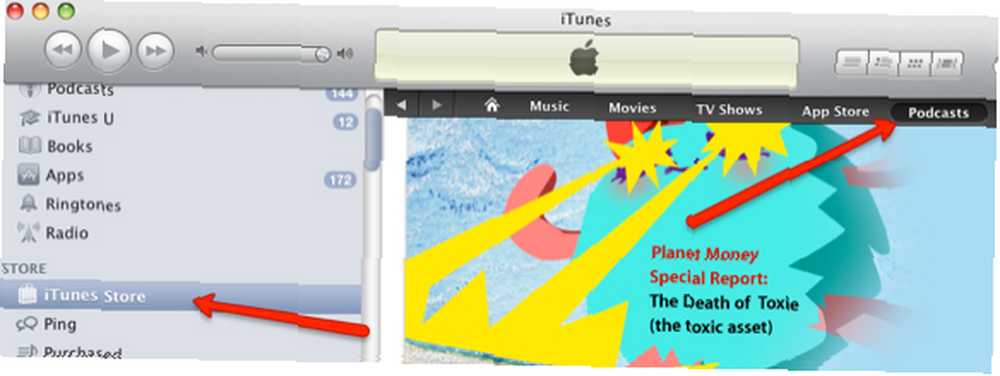
À partir de là, vous pouvez parcourir et prévisualiser une très grande sélection de podcasts dans presque toutes les catégories qui vous intéressent..
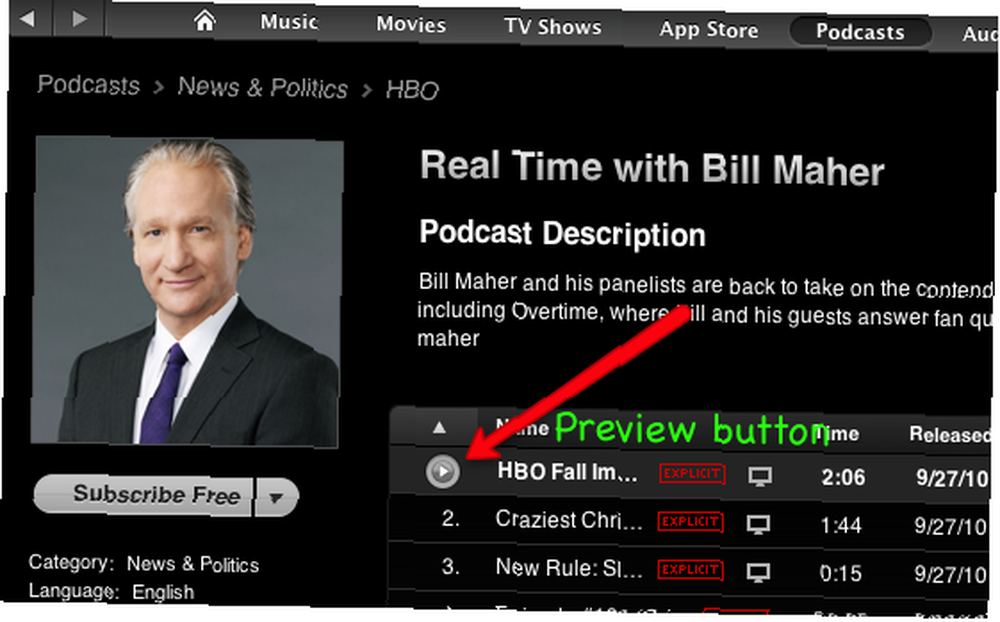
Je vous encourage vivement à prévisualiser les podcasts sélectionnés avant de commencer à télécharger des fichiers sur votre ordinateur..
Paramètres du podcast
Lorsque vous choisissez de vous abonner à un podcast, cliquez sur le bouton Réglages Le bouton situé en bas d’iTunes est l’un des premiers moyens de gérer vos téléchargements..
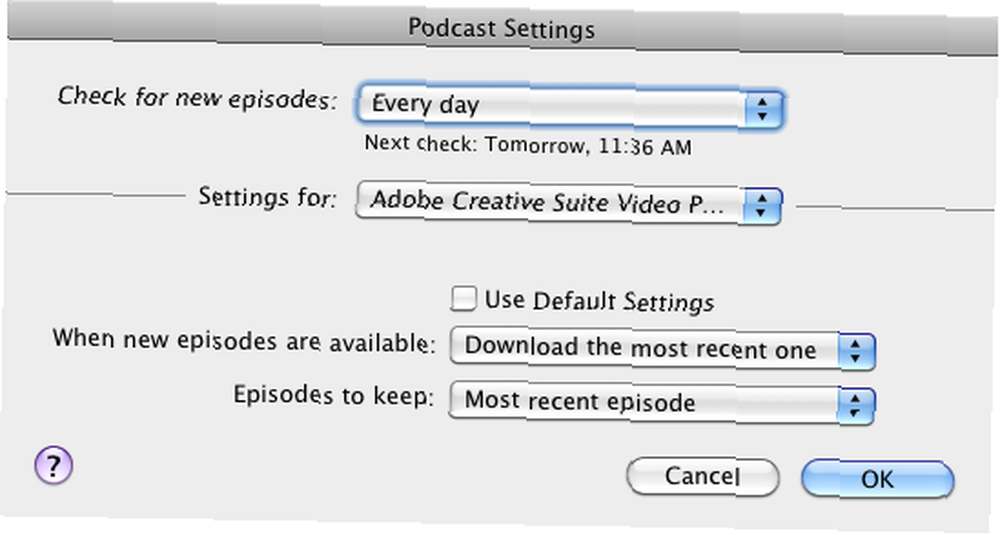
Dans les paramètres, vous pouvez indiquer à iTunes quels épisodes télécharger, combien de temps pour les conserver et lesquels conserver. Ces paramètres fonctionnent de manière assez précise, mais si vous ne les utilisez pas, vos fichiers de podcast s’empileront. Les paramètres par défaut conserveront par exemple tous les podcasts téléchargés..
Podcast Smart Playlists
Si plusieurs podcasts ont déjà été téléchargés sur votre ordinateur, vous devez créer une liste de lecture intelligente qui capturera tous vos podcasts téléchargés et non écoutés / non écoutés les plus récents. Voici les règles que j'ai définies pour ma playlist:
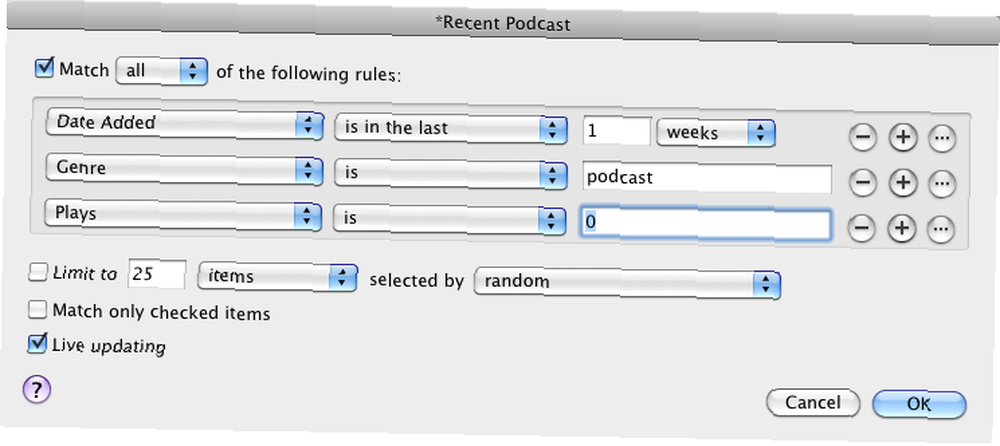
Comme je m'abonne à plus de podcasts que j'ai le temps d'écouter, cette liste de lecture intelligente est ce que j'utilise généralement pour accéder rapidement aux téléchargements récents..
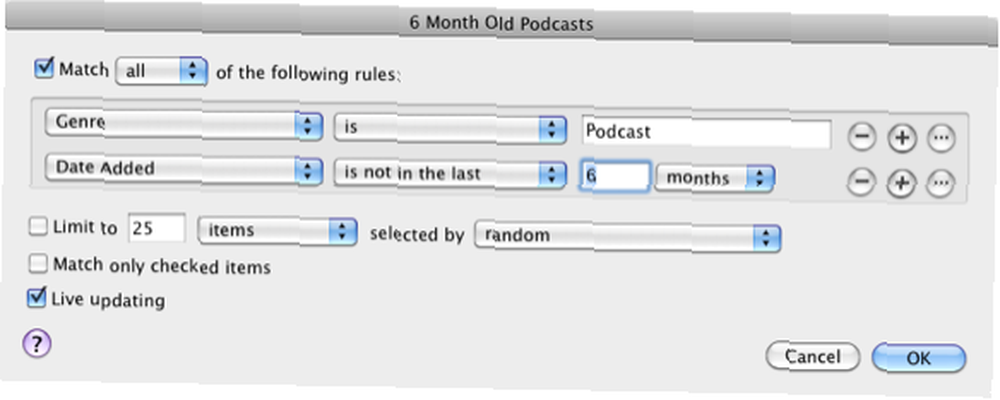
Une autre liste de lecture intelligente que j'utilise est celle qui regroupe tous les abonnements aux podcasts ajoutés à ma bibliothèque il y a plus de six mois. C’est la liste que j’utilise pour nettoyer ma bibliothèque en supprimant uniquement les podcasts..
Eléments du menu de contrôle
Il est assez facile d'écouter des podcasts et de les laisser s'accumuler sur votre disque dur, mais si vous cliquez avec le bouton droit de la souris ou en maintenant la touche Contrôle enfoncée sur l'en-tête ou l'épisode d'un podcast, vous pouvez choisir parmi plusieurs options pour vous aider à gérer les fichiers de podcast..
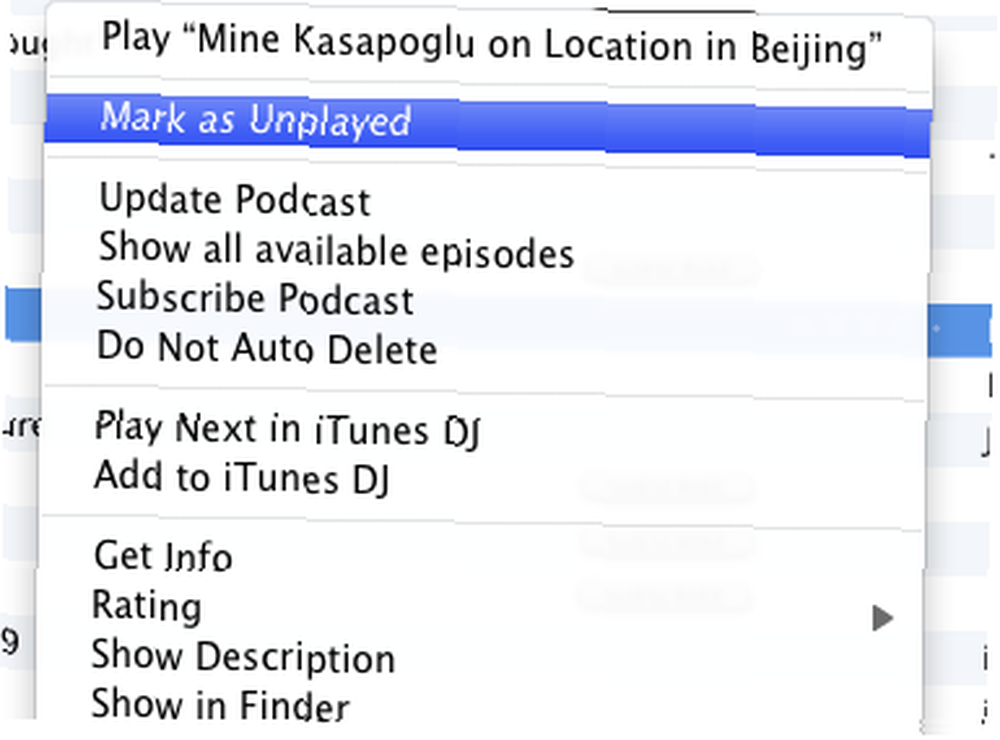
Vous pouvez rapidement marquer un podcast comme regardé, obtenir une description d'un épisode et vous désabonner des podcasts qui ne vous intéressent plus..
Mise à jour des podcasts
Si vous utilisez la fonction de configuration du podcast I indiquée ci-dessus, iTunes nettoiera votre bibliothèque à chaque mise à jour automatique de vos podcasts. Mais cette fonctionnalité ne fonctionne pas bien si vous n'êtes pas cohérent dans vos paramètres. Pour résoudre ce problème, vous pouvez cliquer sur un podcast avec le bouton droit de la souris ou en maintenant la touche Contrôle enfoncée, puis choisir Mettre à jour le podcast afin que les paramètres prennent effet.
Si toutefois vous souhaitez mettre à jour manuellement tous les podcasts, créez ce petit AppleScript. Ouvrez l'éditeur AppleScript, puis copiez et collez ce script dans l'éditeur.
je"¿dire application “iTunes” à updateAllPodcasts
Enregistrez-le dans votre iTunes> Bibliothèque> Scripts dossier auquel vous pouvez ensuite accéder via la barre de menus iTunes dans l'icône Scripts. Exécuter ce script mettra à jour tous vos podcasts.
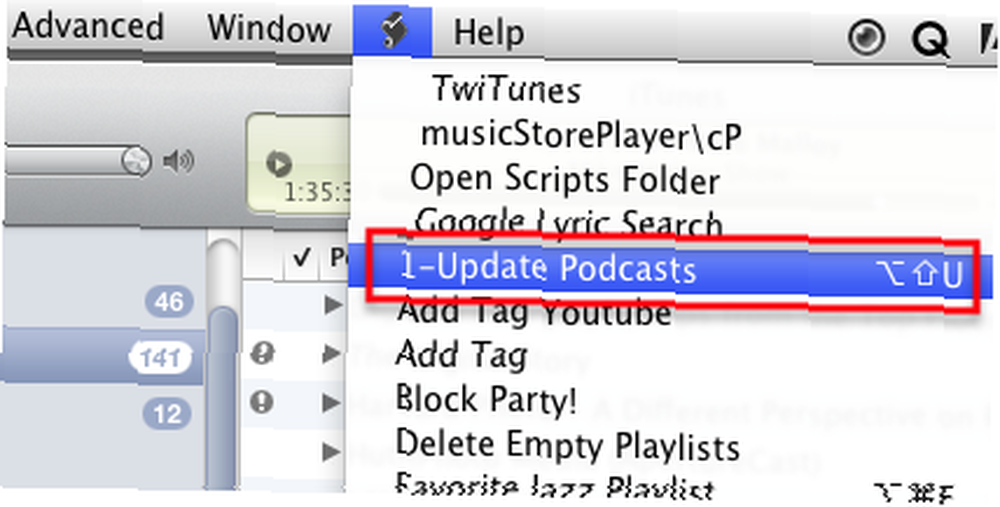
Supprimer des podcasts
Si vos fichiers de podcast sont devenus difficiles à manier, vous pouvez simplement les parcourir et les supprimer. La beauté de l’élimination des épisodes est qu’il est généralement possible de les télécharger à nouveau sur iTunes Store au besoin..
Lorsque vous sélectionnez un ou plusieurs épisodes, vous pouvez choisir de supprimer ces fichiers de votre disque dur ou de choisir de conserver les épisodes sur votre disque mais de ne pas les afficher dans l'interface de votre bibliothèque iTunes..
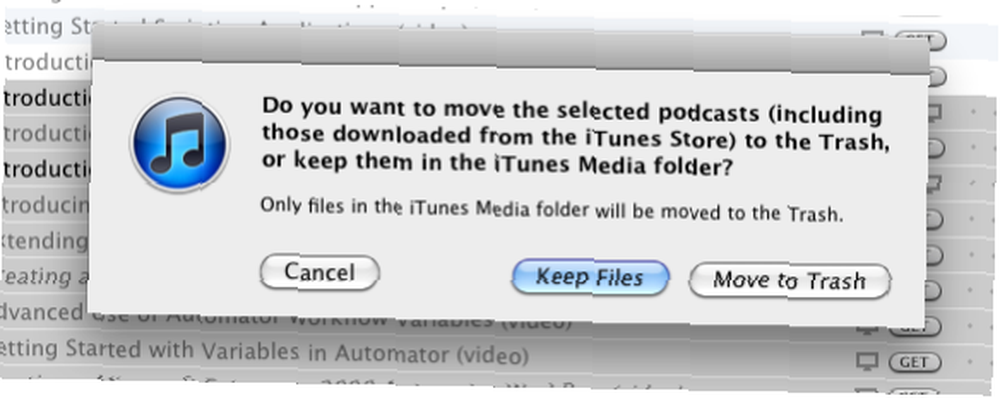
Vous pouvez cliquer avec le bouton droit de la souris ou en maintenant la touche Contrôle enfoncée sur un podcast ou un épisode et choisir Afficher dans le Finder pour voir rapidement où ces fichiers sont stockés dans votre vaste bibliothèque iTunes.
Dites-nous ce que vous faites pour gérer vos podcasts. Existe-t-il des plug-ins spéciaux ou des listes de lecture intelligentes que vous pouvez partager??











